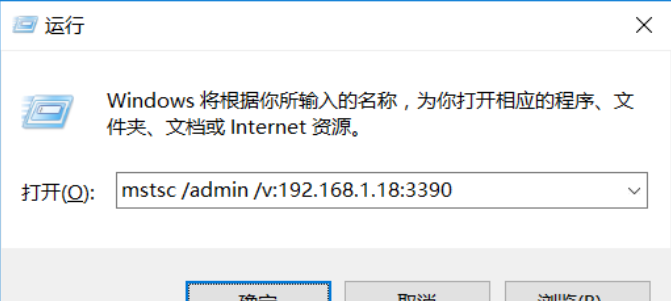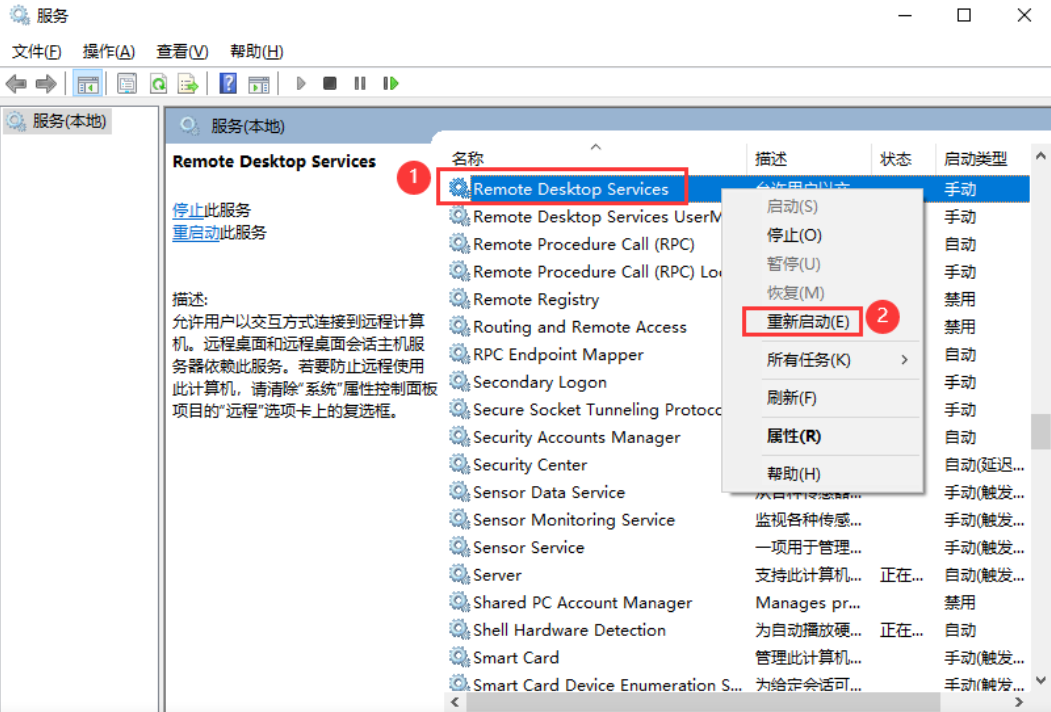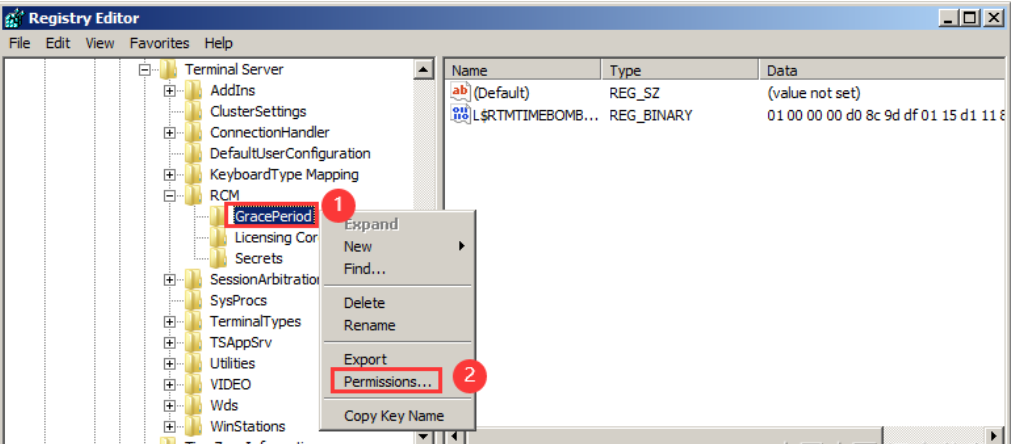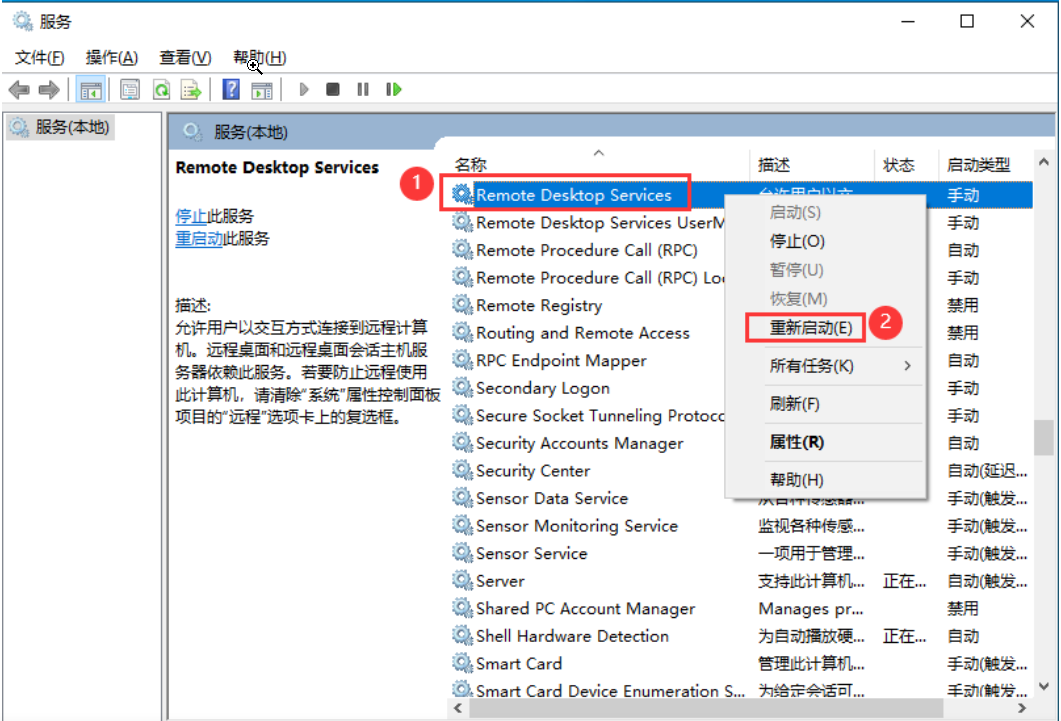解决“由于没有远程桌面授权服务器可以提供许可证……”(亲测可用)
(一) Windows“由于没有远程桌面授权服务器可以提供许可证……”🚀
mstsc 连接 Windows 远程桌面,报错如下:
“由于没有远程桌面授权服务器可以提供许可证,远程会话连接已断开。请跟服务器管理员联系。”
(二) 解决办法(应急)
打开 mstsc 时带上 /admin 等参数,如下图所示:
(三) 解决办法(终极)
✅ 删除 GracePeriod 注册表键(对应注册表全路径):
HKEY_LOCAL_MACHINE\SYSTEM\CurrentControlSet\Control\Terminal Server\RCM\GracePeriod
🔔不过 GracePeriod 注册表键因权限保护原因,无法直接删除,有两种解决办法:命令行操作、图形操作。
👉方法1:命令行操作
(1)点击这里下载微软“Windows Resource Kits”中的 subinacl工具。(散列计算工具)
(2)以管理员权限打开 cmd.exe ,然后复制粘贴下面的
subinacl、reg命令#::第1步:更改 GracePeriod 的所有者为 administrators
subinacl /subkeyreg "HKEY_LOCAL_MACHINE\SYSTEM\CurrentControlSet\Control\Terminal Server\RCM\GracePeriod" /setowner=administrators#::第2步:设置 GracePeriod 为 administrators 完全控制
subinacl /subkeyreg "HKEY_LOCAL_MACHINE\SYSTEM\CurrentControlSet\Control\Terminal Server\RCM\GracePeriod" /grant=administrators=f#::第3步:删除 GracePeriod
reg delete "HKEY_LOCAL_MACHINE\SYSTEM\CurrentControlSet\Control\Terminal Server\RCM\GracePeriod" /f ```(3)重新启动计算机,或者重启远程桌面服务“Remote Desktop Services”
(4)完毕。
👉方法2:图形操作
(1)启动注册表编辑器。 (按下Win + R,输入 regedit )
(2)导航到以下注册表,然后:右键,权限,高级,更改所有者为“administrators”,添加“administrators”完全控制权限,确定。
HKEY_LOCAL_MACHINE\SYSTEM\CurrentControlSet\Control\Terminal Server\RCM\GracePeriod
- (3)删除 GracePeriod 键。
- (4)关闭注册表编辑器,然后重新启动计算机,或者重启远程桌面服务“Remote Desktop Services”
- (5)完毕。
(四) 安全隐患⚠️
因为Windows 远程桌面(RDP)要求被控端开放 TCP 3389 端口,所以,它面临着:“💥暴力破解攻击”、“🐛已知漏洞攻击”、“👻0day漏洞攻击”等各种网络攻击的威胁。详见“远程桌面防暴力破解”。